(三)、使用HighCharts创建第一个图表实例
来源:互联网 发布:李红涛 浙江大学知乎 编辑:程序博客网 时间:2024/05/22 11:52
在你的项目中引入上一篇中提到的js文件,项目根目录下新建一个JS文件夹,然后将前面下载的js文件放入该文件夹下,放入后的效果如下:
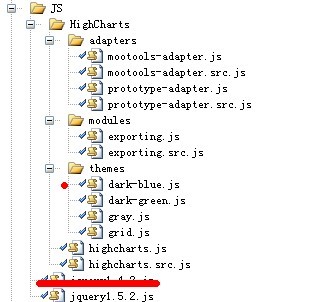
在前台aspx页面中,引入以上js文件,如下:
<script src="JS/jquery1.5.2.js" type="text/javascript"></script><script src="JS/HighCharts/highcharts.js" type="text/javascript"></script><!-- 添加主题样式js文件 --><script src="JS/HighCharts/themes/grid.js" type="text/javascript"></script><!--添加导出模式 --><script src="JS/HighCharts/modules/exporting.js" type="text/javascript"></script>
接下来,看下Script脚本中的内容:
<script type="text/javascript"> var chart; $(document).ready(function () { chart = new Highcharts.Chart({ chart: { renderTo: 'container', defaultSeriesType: 'area', //图表类型 line, spline, area, areaspline, column, bar, pie , column,scatter inverted: false //左右显示,默认上下正向。假如设置为true,则横纵坐标调换位置 }, xAxis: { categories: ['周一', '周二', '周三', '周四', '周五', '周六', '周日'], //X轴的坐标值 title: { text: '周数'} //Y轴坐标标题 labels:纵柱标尺 }, yAxis: { title: { text: '人数(人)' }, //Y轴坐标标题 labels:纵柱标尺 min: 0 }, tooltip: { formatter: function () { //当鼠标悬置数据点时的格式化提示 return '总人数:' + Highcharts.numberFormat(this.y, 1) + '人<br/>当前周:' + this.x; } }, credits: { enabled: false }, plotOptions: { column: { pointPadding: 0.2, //图表柱形的 borderWidth: 0 //图表柱形的粗细 }, bar: { dataLabels: { enabled: false } } }, title: { text: '图表主标题' }, //图表主标题 subtitle: { text: '图表子标题' }, //图表副标题 series: [{ name: '人数', data: [20, 40, 30, 90, 100, 60, 50]}] }); }); </script>
里面字段有注释,很容易看得出各个字段的意义。
下面贴出全部代码,及效果图:
<%@ Page Language="C#" AutoEventWireup="true" CodeFile="Default2.aspx.cs" Inherits="HighCharts_Default2" %><!DOCTYPE html PUBLIC "-//W3C//DTD XHTML 1.0 Transitional//EN" "http://www.w3.org/TR/xhtml1/DTD/xhtml1-transitional.dtd"><html xmlns="http://www.w3.org/1999/xhtml"><head id="Head2" runat="server"> <title></title> <script src="JS/jquery1.5.2.js" type="text/javascript"></script> <script src="JS/HighCharts/highcharts.js" type="text/javascript"></script> <!-- 添加主题样式js文件 --> <script src="JS/HighCharts/themes/grid.js" type="text/javascript"></script> <!--添加导出模式 --> <script src="JS/HighCharts/modules/exporting.js" type="text/javascript"></script> <script type="text/javascript"> var chart; $(document).ready(function () { chart = new Highcharts.Chart({ chart: { renderTo: 'container', defaultSeriesType: 'area', //图表类型 line, spline, area, areaspline, column, bar, pie , column,scatter inverted: false //左右显示,默认上下正向。假如设置为true,则横纵坐标调换位置 }, xAxis: { categories: ['周一', '周二', '周三', '周四', '周五', '周六', '周日'], //X轴的坐标值 title: { text: '周数'} //Y轴坐标标题 labels:纵柱标尺 }, yAxis: { title: { text: '人数(人)' }, //Y轴坐标标题 labels:纵柱标尺 min: 0 }, tooltip: { formatter: function () { //当鼠标悬置数据点时的格式化提示 return '总人数:' + Highcharts.numberFormat(this.y, 1) + '人<br/>当前周:' + this.x; } }, credits: { enabled: false }, plotOptions: { column: { pointPadding: 0.2, //图表柱形的 borderWidth: 0 //图表柱形的粗细 }, bar: { dataLabels: { enabled: false } } }, title: { text: '图表主标题' }, //图表主标题 subtitle: { text: '图表子标题' }, //图表副标题 series: [{ name: '人数', data: [20, 40, 30, 90, 100, 60, 50]}] }); }); </script></head><body> <form id="form2" runat="server"> <div> <div id="container" style="width: 800px; height: 400px; margin: 0 auto"> </div> </div> </form></body></html>

如果将代码中defaultSeriesType: 'column'修改成
defaultSeriesType: 'spline', //图表类型 line, spline, area, areaspline, column, bar, pie , column,scatter
则样式样式如下:

如果将代码中defaultSeriesType: 'column'修改成
defaultSeriesType: 'area', //图表类型 line, spline, area, areaspline, column, bar, pie , column,scatter
则样式样式如下:

- (三)、使用HighCharts创建第一个图表实例
- (三)、使用HighCharts创建第一个图表实例
- (三)、使用HighCharts创建第一个图表实例
- 使用HighCharts创建第一个图表实例
- Spring MVC 使用highcharts创建图表
- 二、创建第一个图表
- Highcharts js图表实例
- highcharts 图表操作实例
- 使用MyEclipse创建第一个Hibernate实例
- 关于highcharts图表使用
- Jquery图表控件Highcharts使用
- highCharts图表插件的使用
- jquery图表插件highcharts使用
- 使用Django Highcharts制作图表
- 关于页面动态创建多个highcharts图表所产生的问题汇总以及分析
- 三、highcharts 如何设置图表配置选项
- Highcharts双饼图使用实例
- Highmaps网页图表教程之Highmaps第一个实例与图表构成
- 转发一篇关于ANSI,Unicode,UTF-8编码的文章,我认为是最容易动的,最详细的
- Android模拟器大小调整【转载】
- hash_map的使用备忘
- 使用XMLHTTP Request Object获取服务器数据 (转http://www.cnblogs.com/birdshome/archive/2004/12/26/82238.html)
- 今天开始做Vimer
- (三)、使用HighCharts创建第一个图表实例
- Spring事务--非注解--持久层|业务层
- 通过重写Adapter实现多选的ListView
- http协议头文件的控制信息
- [Darktable]dt源码分析(未完)
- 有a,b两个已按学号升序排序的链表,每个链表中的结点包括学号、成绩。要求把两个链表合并,仍按学号升序排列。
- rmn190: good articale about hibernate source code (Total 27)
- perl正则表达式中文问题
- 职场十大潜规则


